لا يقدر الجميع التغييرات عندما تصل إصدارات Android الجديدة إلى الأجهزة. إذا كنت ترغب في العودة مرة أخرى ، فمن الممكن في بعض الأحيان إرجاع جهاز Android إلى إصدار سابق. كيف تستعمل.
قبل أن نبدأ ، من المهم ذكر المخاطر. لا يتم دعم الرجوع إلى إصدار أقدم من هاتف Android بشكل عام ، وهي ليست عملية سهلة ، وستؤدي بالتأكيد إلى فقدان البيانات الموجودة على جهازك. تأكد من عمل نسخة احتياطية لهاتفك قبل أن تبدأ.
بالإضافة إلى ذلك ، يمكن أن تؤدي هذه العملية إلى إبطال ضمان جهازك أو من المحتمل أن تؤدي إلى تحويل هاتفك إلى مجرد نفايات إلكترونية. على هذا النحو ، لا نوصي بالمتابعة إلا إذا كنت من ذوي الخبرة في تعديل البرامج الثابتة للجهاز وفهم تمامًا المخاطر التي تنطوي عليها.
قبل وميض هاتفك
يعتمد مدى سهولة الرجوع إلى إصدار أقدم من هاتف Android على الشركة المصنعة. تجعل بعض الشركات المصنعة من السهل للغاية على المستخدمين “وميض” صور البرامج الثابتة على أجهزتهم بينما يجعل الآخرون ذلك شبه مستحيل.
تتطلب عملية الوميض المعتادة فتح برنامج bootloader أولاً. لا تسمح جميع هواتف Android بهذا ، لذا تحقق مما إذا كانت الشركة المصنعة للجهاز تقدم طريقة رسمية لإلغاء تأمين أداة تحميل التشغيل ، أو إذا كنت بحاجة إلى إيجاد طريقة بديلة.
ضع في اعتبارك أن إلغاء قفل أداة تحميل التشغيل سيؤدي إلى محو وحدة التخزين الداخلية لجهازك. تأكد من عمل نسخة احتياطية لهاتفك وإلا ستفقد بياناتك إلى الأبد.
عند إلغاء قفل أداة تحميل التشغيل ، يمكنك بعد ذلك تحديث جهازك إلى إصدار أقدم من Android. كن حذرًا ، حيث من المحتمل أن يؤدي إلغاء قفل أداة تحميل التشغيل إلى إلغاء الضمان الخاص بك.
أسهل أجهزة الفلاش هي هواتف سلسلة Google Pixel. توفر Google صور المصنع لأجهزة Pixel بإصدارات مختلفة لنظامي التشغيل Android 9 و 10. أنت بحاجة إلى تثبيت Android SDK – مع أدوات Fastboot و Android Debug Bridge (ADB) – لتحديث أجهزة Google Pixel.
ومع ذلك ، فهي عبارة عن حقيبة مختلطة لشركات تصنيع الأجهزة الأخرى. إذا لم توفرها الشركة المصنعة ، فأنت بحاجة إلى العثور على صور البرامج الثابتة المناسبة لجهازك. تعد منتديات XDA Developers مكانًا جيدًا للعثور على صور البرامج الثابتة المناسبة التي تم إرجاعها إلى إصدار سابق لهاتف Android الخاص بك ، ولكن أيضًا ابحث في موقع الشركة المصنعة على الويب عن صور البرامج الثابتة الرسمية.
يمكن إجراء وميض الأجهزة غير التابعة لـ Google باستخدام طريقة Fastboot ، على الرغم من وجود أدوات تابعة لجهات خارجية لمصنّعي أجهزة Android الأخرى مثل Samsung.
وميض يدوي مع Fastboot و ADB
الطريقة “الرسمية” الوحيدة لخفض مستوى جهاز Android الخاص بك هي طريقة Fastboot. على الرغم من أن جميع الشركات المصنعة لا تشجعها ، فإن أداة Fastboot متاحة من Google لتستخدمها ويجب أن تعمل مع صور البرامج الثابتة الرسمية من جميع الشركات المصنعة لنظام Android تقريبًا.
للمتابعة ، تحتاج فقط إلى أن تكون قادرًا على إلغاء قفل أداة تحميل التشغيل والحصول على صورة برنامج ثابت مناسبة لجهازك ومشغل شبكة الجوال. تأكد من تمكين تصحيح أخطاء USB على جهاز Android الخاص بك قبل أن تبدأ.
إذا وجدت صورة برنامج ثابت مناسبة ، فإن أداة تحميل التشغيل لديك غير مؤمنة ولديك Android SDK مثبتًا ، فقم بتوصيل هاتف Android بجهاز الكمبيوتر الخاص بك. على الرغم من أن الخطوات أدناه مخصصة لـ Windows 10 مستخدمين ، يجب أن تعمل أوامر ADB و Fastboot بشكل مشابه على macOS و Linux.
افتح File Explorer وانتقل إلى الموقع المحفوظ لتثبيت Android SDK. تأكد من أن ملفات صور Android التي تحتاج إلى تحديثها موجودة هنا أيضًا. تأتي هذه عادةً كملف ZIP بداخلها عدة ملفات IMG. استخرج المحتويات إلى هذا الموقع.
اضغط مع الاستمرار على مفتاح shift على لوحة المفاتيح في المجلد ، وانقر بزر الماوس الأيمن في النافذة وانقر فوق الزر “فتح نافذة PowerShell هنا”. في نظام macOS أو Linux ، انتقل إلى هذا المجلد باستخدام برنامج Terminal.
اكتب أجهزة adb في Windows نافذة PowerShell للتأكد من اكتشاف جهاز Android الخاص بك. إذا كان الأمر كذلك ، فاكتب adb reboot bootloader لإعادة تشغيل جهازك وإعادة التشغيل في قائمة أداة تحميل التشغيل Android.
إذا لم تعمل أوامر ADB ، فاكتب .adb بدلاً من ذلك.
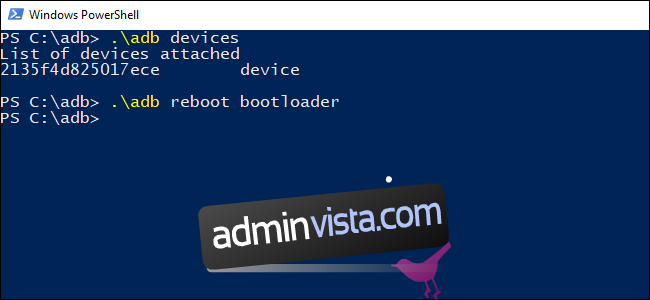
تأتي معظم البرامج الثابتة للشركات المصنّعة مع برنامج نصي “flash-all” يقوم بإصدار فلاش لجميع ملفات الصور ذات الصلة بجهازك. بمجرد أن يكون جهازك في وضع أداة تحميل التشغيل ، اكتب flash-all لبدء عملية الوميض.
إذا لم يعمل البرنامج النصي Flash-all ، فستحتاج إلى وميض العناصر الفردية في المجلد يدويًا. اكتب الأوامر التالية في Windows PowerShell (أو Terminal) بالضغط على Enter بين كل خطوة:
fastboot flash bootloader .imgfastboot reboot-bootloader fastboot flash-radio .imgfastboot reboot-bootloader fastboot flash -w تحديث .سحاب البنطلون
بمجرد اكتمال هذه العملية ، يجب إعادة تشغيل هاتفك. إذا نجحت عملية الوميض ، فسيقوم جهازك الآن بتشغيل صورة البرنامج الثابت الذي تم إرجاعه إلى إصدار أقدم.
استخدام أدوات الوميض من طرف ثالث
بفضل عمل المطورين المتطوعين ، تتوفر أدوات فلاش خارجية. توفر لك أدوات وميض البرامج الثابتة الخاصة بالشركة المصنعة طريقة بديلة لتحديث البرامج الثابتة الخاصة بك دون استخدام طريقة Fastboot.
إذا لم يكن جهازك يحتوي على أداة خارجية ، فمن الأفضل استخدام طريقة Fastboot المذكورة أعلاه.
يمكن لأجهزة Samsung استخدام Odin لتقليل مستوى هواتفهم. هذه واحدة من أشهر أدوات الوميض خارج طريقة Fastboot الرسمية.

واجهة Odin ليست الأكثر ملاءمة للمبتدئين ، ولكنها تتيح لك وميض بعض أجهزة Samsung ، بما في ذلك أحدث الأجهزة غير المؤمّنة Galaxy- الهواتف.
لاحظ أن بعض مشغلي شبكات الجوال يقفلون المشغل على الأجهزة المباعة من خلال متاجرهم. قد تحجم شركات النقل هذه عن السماح للمستخدمين بإلغاء قفل هواتفهم ما لم يتم دفع ثمن الهاتف بالكامل.
أدوات إضافية متاحة للمصنعين الآخرين. يسرد هذا المنشور في XDA Developers أدوات وميض مختلفة لأجهزة Motorola ، بما في ذلك RSD Lite الموصى بها. يمكن لمالكي أجهزة Huawei استخدام Huawei Recovery Updater (HuRuUpdater) بدلاً من ذلك.
لا يمكننا التأكيد على هذا بما فيه الكفاية: هذه الأدوات ليست مضمونة للعمل ، ولا تأتي مع موافقات الشركة المصنعة. سواء كنت تستخدم أداة جهة خارجية أو طريقة Fastboot ، فإن خطر اختراق جهازك يظل كما هو.
مرة أخرى ، قبل أن تبدأ ، تأكد من عمل نسخة احتياطية لهاتفك قبل القيام بأي محاولات لوميض جهازك لأنه سيتم مسح هاتفك أثناء عملية الوميض.
